CONSEJOS
Cómo sacar el máximo provecho al Apple TV
Te ofrecemos varias recomendaciones para disfrutar mejor el dispositivo de streaming de la firma de la Manzana
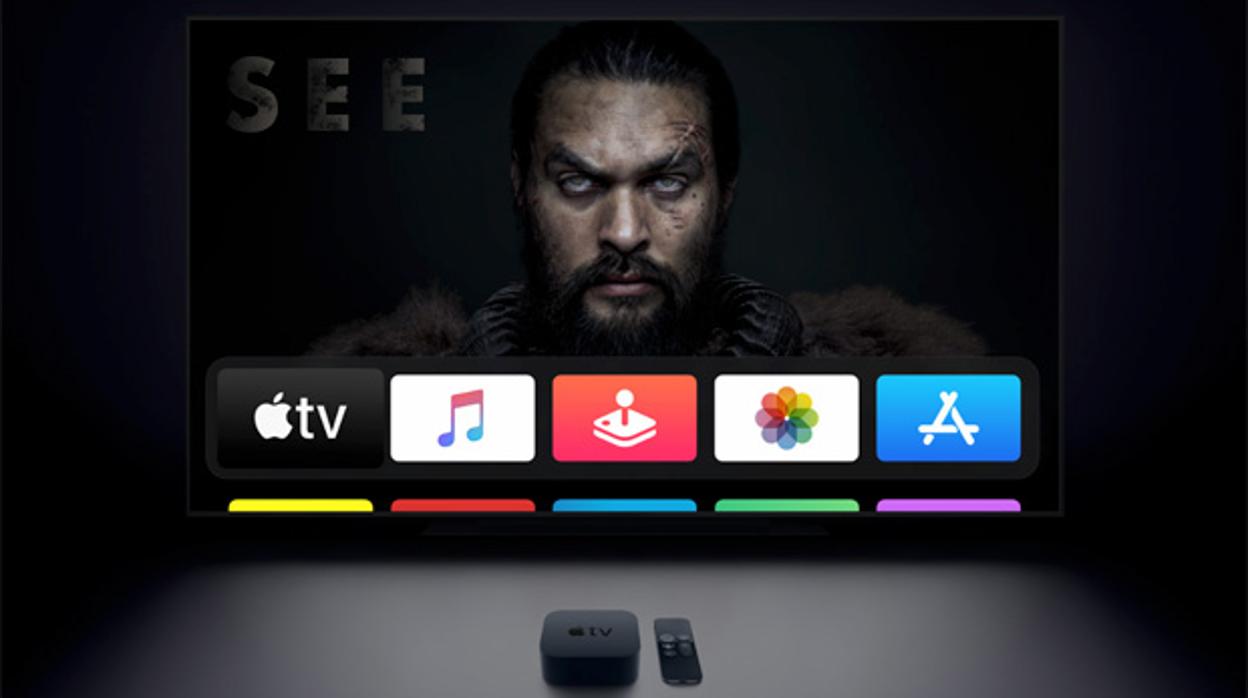
El Apple TV nunca ha terminado de despegar como Apple prometió hace ya unos años (con el lanzamiento del Apple TV 4 y el sistema operativo propio tvOS) cuando anunció una revolución. No obstante, la firma de la Manzana continua ‘mimando’ el dispositivo, introduciendo novedades y mejoras vía software para pretender asentarse en los salones de sus usuarios. En definitiva, se puede hablar del gran desconocido del catálogo de la multinacional estadounidense. Pero eso no quita a que se le pueda sacar más partido del que muchos creen. A continuación te ofrecemos una serie de consejos para ello.
Personalizar la pantalla de inicio
La pantalla del Apple TV puede personalizarse como si de un iPhone o iPad se tratara. Puedes cambiar el orden de las apps de la pantalla de inicio y colocar tus apps favoritas en la fila superior (lo que hace que se obtengan funciones rápidas para acceder al contenido sin necesidad de abrir la app), organizar las apps relacionadas en carpetas , o cambiar el aspecto de los fondos y menús entre claro y oscuro .
Siri
Uno de los grandes puntos fuertes del Apple TV es su completa integración con Siri , el asistente virtual de la marca. Éste permite que interactuar con la voz el Apple TV resulte fácil. Puedes buscar películas, programas de televisión, música o apps; encontrar actores o directores que te gusten; controlar la reproducción, abrir tus apps e incluso hacer preguntas relacionadas con los deportes, el tiempo o la bolsa en cualquier momento. Basta con mantener pulsado el botón de Siri del mando Siri Remote y empezar a hablar.

Usar el iPhone/iPad como mando para escribir
Pese a que el control mediante el Siri Remote es cómodo e intuitivo, la realidad es que en los casos en los que hay que escribir texto puede ser un poco tedioso. Pero eso no debe ser un problema, ya que para esas ocasiones podemos configurar un iPhone o iPad cercano para que compartas su teclado siempre que aparezca un cuadro de texto en el Apple TV.
Atajos de control
Para disfrutar de la mejor experiencia de uso es necesario conocer los atajos de control que ofrece el Siri Remote. Por ejemplo, como ocurre con los iPhone o iPad, para cambiar rápidamente entre tus aplicaciones abiertas del Apple TV, presiona dos veces el botón de inicio. Aparecerá la pantalla del App Switcher, desde aquí podrás deslizar tu dedo sobre el panel táctil del mando Siri Remote para cambiar a otra aplicación abierta.
En caso de tener cualquier problema de funcionamiento con el Apple TV, puedes reiniciar tu dispositivo desde la aplicación Ajustes, pero hay un método más rápido y eficaz: mantén presionado el botón de inicio y el botón menú simultáneamente durante seis segundos.
Otro ejemplo, es el botón de inicio del Siri Remote, que por defecto accede a la aplicación nativa TV. Para que vuelva a la normalidad, y al pulsarlo nos lleve a la pantalla principal, puedes entrar en Ajustes > Mandos y dispositivos y cambiarlo
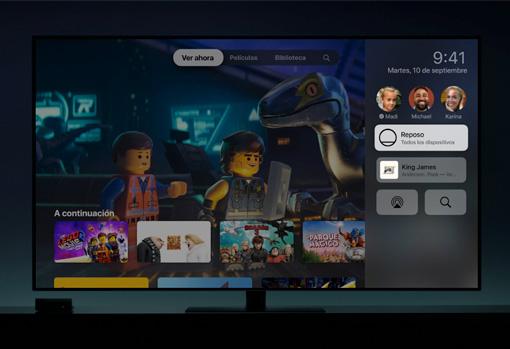
Crea perfiles
Puedes compartir tu Apple TV con varios miembros del hogar de modo que cada persona pueda acceder a sus preferencias de contenido personalizadas y sus cuentas de la app Apple TV, Apple Music y App Store. Tras añadir miembros de la familia al Apple TV, tú y tu familia podéis cambiar entre los perfiles de las cuentas para crear experiencias de visionado personales. Para configurarlo basta con dirigirse a Ajustes > Usuarios y cuentas > Añadir nuevo usuario y, a continuación, introducir un ID de Apple nuevo.
Disfruta de tus fotos en el televisor
Aprovecha el tamaño de tu televisor para ver con todo lujo de detalles las fotografías tomadas con tu iPhone, de forma fácil y rápida duplicar la pantalla del teléfono usando AirPlay.
Configura las opciones de audio
En caso de contar con un sistema de audio externo (barra de sonido, altavoces…) es posible aumentar la calidad de salida de audio del Apple TV mediante la desactivación de la opción « Reducir los sonidos fuertes » en el menú de configuración de audio. Este ajuste está activado por defecto y está diseñado para los altavoces de serie del televisor (por lo que sí es recomendable mantenerlo habilitado si no vamos a utilizar un sistema externo).
Noticias relacionadas
